服务器操作系统一般指的是安装在大型计算机上的操作系统,服务器操作系统可以实现对计算机硬件与软件的直接控制和管理协调。任何计算机的运行离不开操作系统,服务器也一样。那WinXP系统服务器操作系统安装有何方法呢?现在小编就和大家说一下WinXP系统服务器操作系统安装的方法。 方法如下: 1、首先是设置bois,对应你服务器的bois设置将光盘优先启动,然后重启,插入带有Windows Server 2003 Enterprise Edition系统的光盘

2、屏幕上出现提示:Press any key to boot from CD.。。 立即按键盘上的任意一个键

3、等待,画面出现安装提示的时候,按下回车

4、选择分区,若是尚未分区的话,按下键盘C

5、选择默认第一个选项,回车

6、格式化完毕,开始安装

7、安装完毕,回车重启服务器
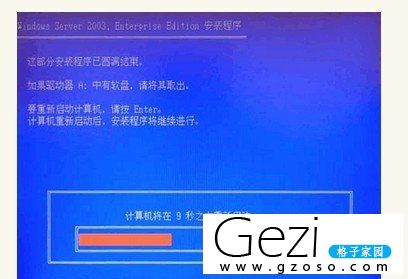
8、重启过程中看到熟悉的启动画面

9、之后有需要你输入产品的密钥

10、配置连接数,根据服务的人数而定
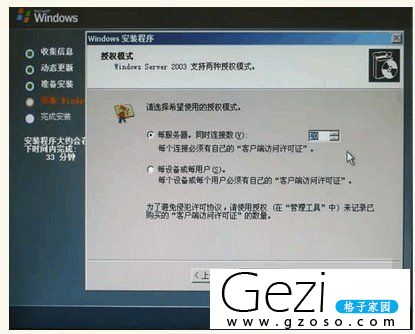
11、设置完密码和日期之后,设置网络,选择典型,下一步
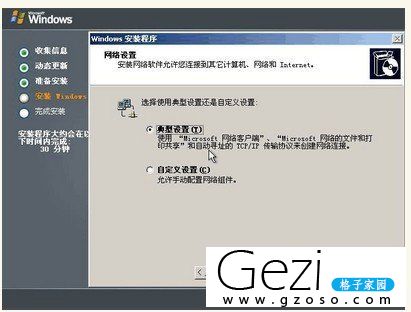
12、选择否定选项,然后下一步
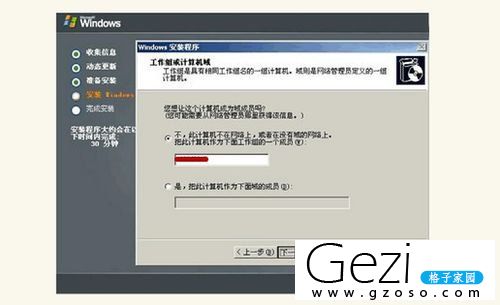
13、此后等待系统安装完毕即可,输入用户名密码即可登录
关于WinXP系统服务器操作系统安装的方法就给大家详细介绍到这里了。如你还不知道怎么安装服务器系统的,可以参考一下上述的内容啊!按照步骤去操作就可以了。希望在这里能够帮助到你们。
|